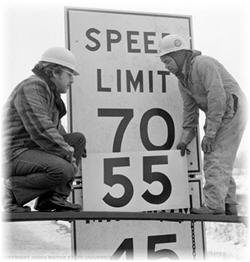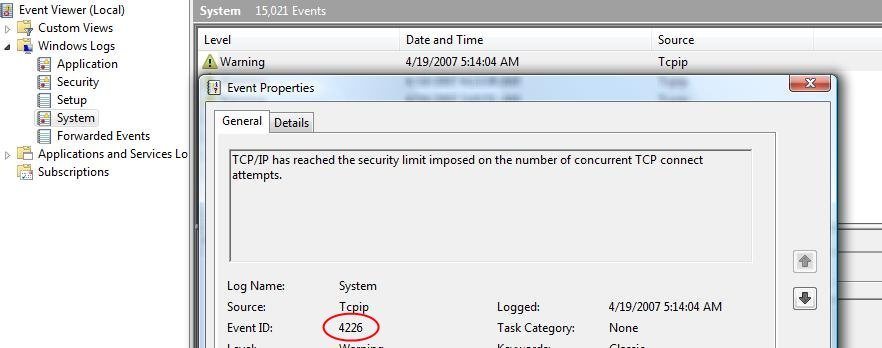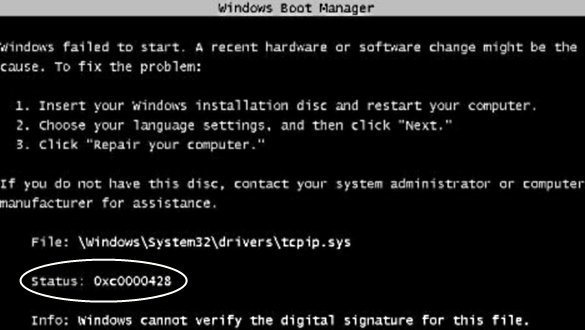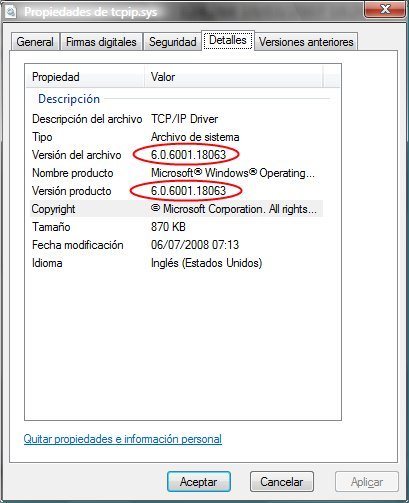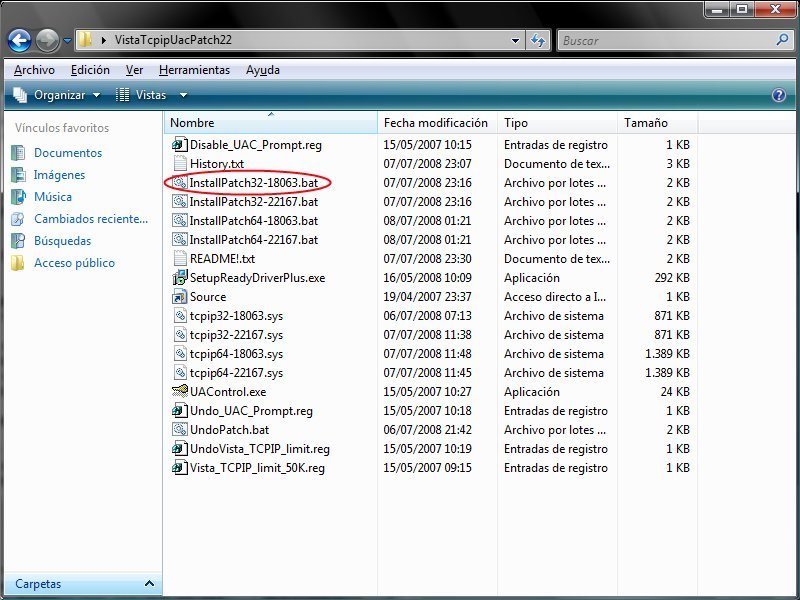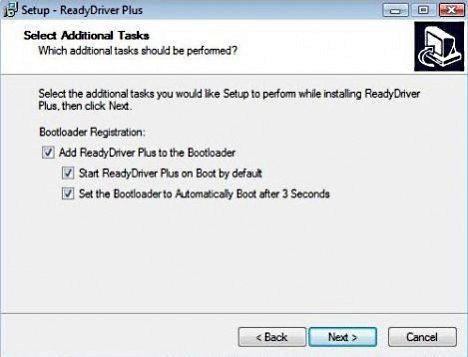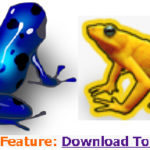Hace poco menos de una semana, en NeoTeo publicamos una guía para hacer a BitTorrent más rápido de lo que es. El punto siete de esta guía es de especial importancia, pero si estás usando Windows Vista, las cosas pueden complicarse un poco. Nosotros te enseñamos a evitar este problema, y obtener ese extra de velocidad que buscas.
El protocolo BitTorrent es algo que tiene que ser ajustado de manera bastante intensa si se pretende sacarle el mayor provecho, pero llega un punto que, por más modificaciones que se le haga al cliente que uses, las limitaciones aparecen por otro lado. Tal vez la más molesta de estas limitaciones es lo que se conoce como Evento 4226, que sale reportado dentro del Visor de Eventos en Windows XP (a partir del SP2) y Windows Vista (en todas las versiones).
En resumen, el Evento 4226 informa que se ha alcanzado el límite de conexiones del tipo medio-abiertas (half-open es la expresión en inglés) para el protocolo TCP, y no se pueden crear conexiones nuevas hasta que las existentes vayan finalizando. Esta restricción, de acuerdo a Microsoft, existe para evitar que diferentes tipos de gusanos y malware puedan distribuirse rápidamente. Pero por más preventiva que sea esta limtación, lo cierto es que suele afectar (y en algunos casos, de manera muy severa) el funcionamiento de diferentes sistemas de p2p, entre los cuales figura BitTorrent. En Windows XP, la limitación llega a diez conexiones. En Windows Vista, este límite se eleva a 25, excepto en Home Basic, que apenas permite dos.
En Windows XP, la solución se basa en modificar el archivo tcpip.sys, de tal modo que se pueda ampliar esa restricción a un valor lo suficientemente grande como para que no afecte el funcionamiento de los clientes torrent (u otros programas similares). Pero en el caso de Windows Vista, si bien hay que llevar a cabo la misma tarea, la cosa se complica bastante debido al chequeo de firmas que hace Windows sobre los archivos de sistema. Al modificar el tcpip.sys de Windows Vista y reiniciar el ordenador, el usuario se encontrará con un perturbador mensaje de error, con código 0xc0000428.
Para evitar este mensaje de error y lograr que Windows Vista inicie como siempre, el usuario está obligado a presionar F8 con cada inicio, y debe escoger del menú la opción de deshabilitar el control de firma de archivos. De más está decirlo, esta tarea es insoportable. Sin embargo, un pequeño programa puede ayudarte a automatizar esta tarea, tras aplicar el parche.
Lo primero que debes hacer es verificar qué versión de tcpip.sys tienes. Para hacerlo debes ir a la carpeta C:WindowsSystem32Drivers (siempre y cuando Windows Vista esté instalado en la unidad C, cambia la letra por la que corresponda si es diferente), ubicar al archivo tcpip.sys, y acceder a sus propiedades. En la pestaña Detalles, verás el número de versión. Es muy importante que lo recuerdes, ya que el parche depende de la versión que estés usando.
Una vez que conozcas el número de versión, descarga el parche desde aquí. Verás que hay varias versiones disponibles, descarga la que sea adecuada para tu versión de tcpip.sys. Luego debes descomprimir el parche a una carpeta temporal, y ejecutar el archivo con extensión .bat (o también conocido como archivo por lotes), que sea compatible con tu versión. En la foto de ejemplo, la versión termina con 18063, así que deberemos ejecutar el .bat para esa versión. No olvides esto: El parche no sólo depende de la versión interna del tcpip.sys, sino que también de la versión de Windows, si es de 32 o de 64 bits. Ejecuta el parche de acuerdo al tipo de Windows que poseas.
El parche se aplicará, y apenas termine comenzará la instalación del programa ReadyDriver Plus. Este programa automatiza la operación de tener que presionar F8 con cada inicio de Windows Vista, gracias a la introducción de un ítem en el menú de arranque, y la simulación de la presión de teclas necesaria para navegar en ese menú. La instalación de este programa es muy sencilla, al punto que no tienes que cambiar ninguna opción, y darle todo a Siguiente (a menos que tengas más de un sistema operativo en el ordenador. Lee el archivo de ayuda para más detalles al respecto). Al finalizar, te pedirá que reinicies el ordenador. Si te detienes a mirar cómo Windows Vista se carga, verás que ReadyDriver Plus agregó un ítem en el menú de arranque de Windows Vista. No es necesario que intervengas, ya que todas las pulsaciones de teclado serán simuladas por el programa. Con esto, la verificación de firmas quedará desactivada con cada inicio, y podrás usar tu nuevo tcpip.sys sin límites.
Ten en cuenta que este procedimiento sólo será válido hasta que Microsoft lance una nueva versión del archivo tcpip.sys. Cuando eso suceda, el efecto del parche quedará anulado, y habrá que esperar a que un nuevo parche salga a la red. También está el detalle de si tienes o no el SP1 instalado. La última versión del parche (v2.2) funciona para el SP1 en adelante, pero las versiones anteriores podrán ayudarte si posees un tcpip.sys con una versión anterior. Con esto, los límites de conexión TCP se habrán esfumado, y podrás usar BitTorrent (o tu programa p2p preferido) sin ninguna restricción. No olvides repasar nuestra guía de BitTorrent, si necesitas más detalles. ¡Buena suerte!